Als u Outlook gebruikt en u heeft gemerkt dat het buitengewoon traag is of alleen fouten bevat, moet u waarschijnlijk uw bestand met persoonlijke mappen scannen en repareren voor eventuele problemen. Het is een soort checkdisk voor uw e-mail.
Uw PST-bestand herstellen
Om uw PST-bestand te herstellen, moet u het hulpprogramma Scanpst.exe openen dat standaard bij Outlook wordt geleverd. Het enige probleem is dat er geen snelkoppeling naar is, dus u moet het in de Outlook-map vinden.
Open verkenner en blader vervolgens naar de volgende map voor Outlook 2007:
C: \ Program Files \ Microsoft Office \ Office12
Of een van deze mappen voor Outlook 2003 en eerder (met dank aan Mike in de opmerkingen):
C: \ Program Files \ Common Files \ System \ Mapi \ 1033
C: \ Program Files \ Common Files \ System \ MSMAPI \ 1033
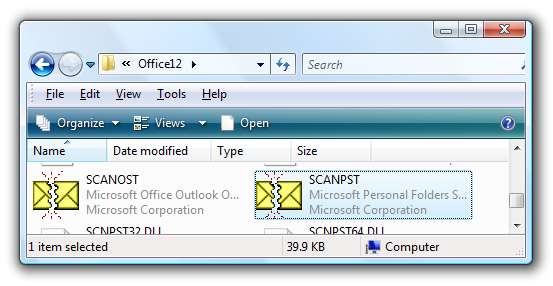
Nadat u het hulpprogramma heeft geopend, moet u de locatie van uw PST-bestand vinden door op de knop Bladeren te klikken. Als u de locatie niet weet, vindt u verderop in dit artikel instructies om de locatie te achterhalen.
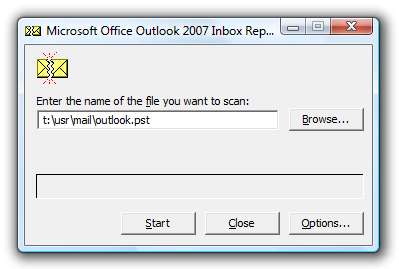
Klik op de Start-knop om de scan te starten ...
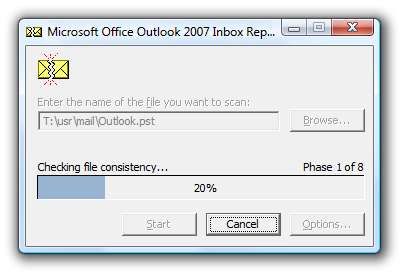
Het scannen van het bestand duurt even en u krijgt aan het einde een rapport waarin staat of het bestand fouten bevat.
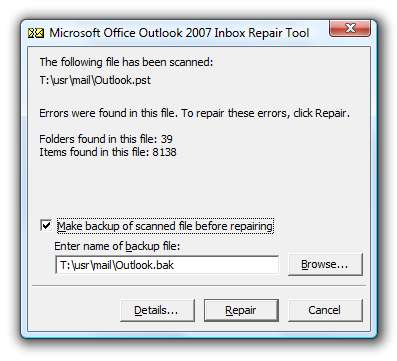
Klik op de knop Herstellen en na een tijdje krijgt u eindelijk het bericht "Reparatie voltooid".
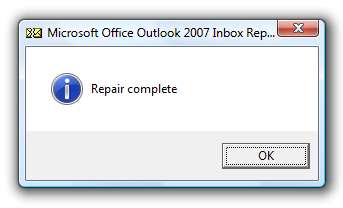
Als u nieuwsgierig bent naar wat er tijdens het proces daadwerkelijk is gerepareerd, vindt u een tekstbestand in dezelfde map als uw PST-bestand met dezelfde naam als het PST-bestand.
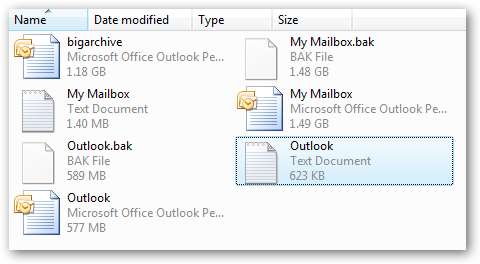
De meeste informatie in het bestand is behoorlijk cryptisch ... dus ik weet niet zeker of het lezen ervan zoveel zal helpen.
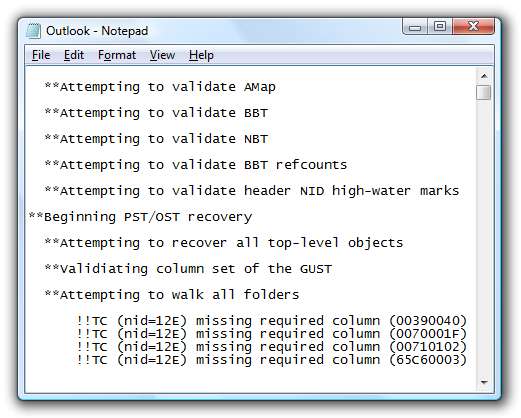
Zoek uw Outlook PST-bestandslocatie
Als u slechts één PST-bestand heeft dat automatisch door Outlook wordt aangemaakt, is er een standaardlocatie onder uw gebruikersprofieldirectory. Open een verkennervenster en plak het volgende in de adresbalk:
% appdata% \ Microsoft \ Outlook
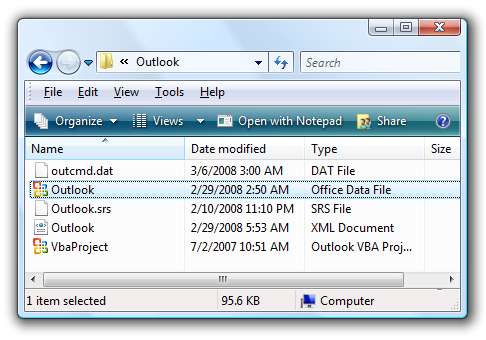
U zou uw PST-bestand in de lijst moeten zien, meestal Outlook.pst genoemd, in ieder geval in de latere versies van Outlook. Als u een nieuw bestand met persoonlijke mappen heeft gemaakt, bevindt dit zich mogelijk op een andere locatie.
Zoek de locatie van Outlook PST op een niet-standaard locatie
Soms bevindt uw PST-bestand zich om een aantal redenen op een andere locatie. Als u bijvoorbeeld een tweede PST had gemaakt, zou u zijn gevraagd om het ergens op te slaan.
Als u Outlook daadwerkelijk kunt openen, klikt u met de rechtermuisknop op uw persoonlijke mappenlocatie en kiest u Eigenschappen.
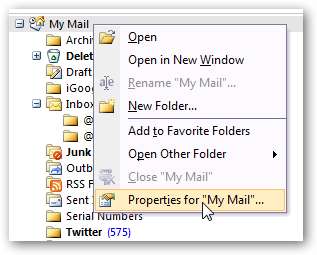
Klik in het eigenschappenscherm op de knop Geavanceerd.
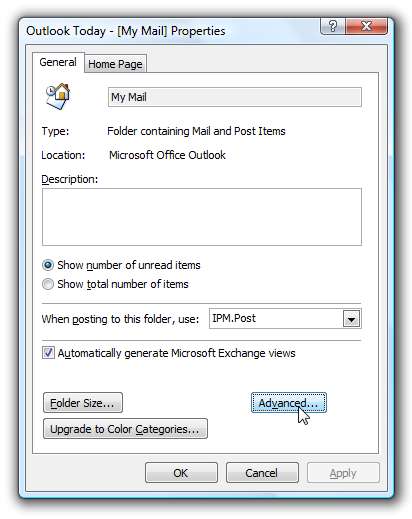
Nu zie je de locatie van het bestand in het veld Bestandsnaam. Als bonus kun je de mappen vanaf hier ook comprimeren (hoewel je deze pas comprimeert als deze eerst is gerepareerd)
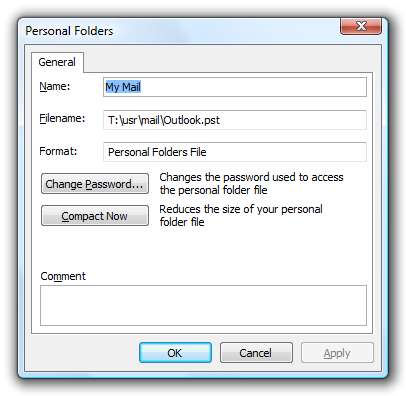
Het is de moeite waard om uw PST-bestand af en toe te scannen, zodat u geen gegevens verliest. Natuurlijk ... u moet ook een back-up van uw bestanden maken.







